Excel je mocný nástroj, ktorý siaha ďaleko za klasickú tabuľkovú kalkuláciu. Mnohí však nevedia, že Excel je možné efektívne používať aj ako kalkulačku. Táto príručka ťa prevedie rôznymi funkciami Excelu, ktoré ti pomôžu rýchlo a jednoducho vykonávať základné výpočty. Bez ohľadu na to, či chceš zistiť celkovú sumu alebo priemerové hodnoty, táto príručka ti ukáže, ako môžeš využiť Excel na tieto účely.
Najdôležitejšie poznatky
- Excel umožňuje vykonávať zložité výpočty a vytvárať vzorce.
- Môžeš jednoducho určiť súčet, priemer, maximálnu a minimálnu hodnotu.
- Excel môže byť použitý ako bežná kalkulačka, vrátane matematických operácií.
Po krokoch sprievodca
Nastavenie základných hodnôt
Na používanie Excelu ako kalkulačky začni tým, že zadáš zoznam hodnôt do tabuľky. Predpokladajme, že máš zoznam cien počítača a jeho komponentov: monitor, myš a klávesnica. Tieto hodnoty môžeš zadať do buniek B1 až B4.
Výpočet súčtu
Pre výpočet súčtu týchto hodnôt môžeš použiť príkaz „=SUMA(B1:B4)“. Týmto spôsobom sa zrátajú všetky hodnoty v určenom rozsahu a zobrazí sa výsledok.
Automatické súčty
Ak sa tvoj zoznam začne predlžovať, napríklad na 500 riadkov, je neefektívne manuálne sčítavať každú sumu. Tu prichádza do hry funkcia automatického sčítavania. Klikni na „Upraviť“ v hlavičkovom paneli a vyber „Automatický súčet“. Excel automaticky rozpozná rozsah buniek, ktoré chceš sčítať.
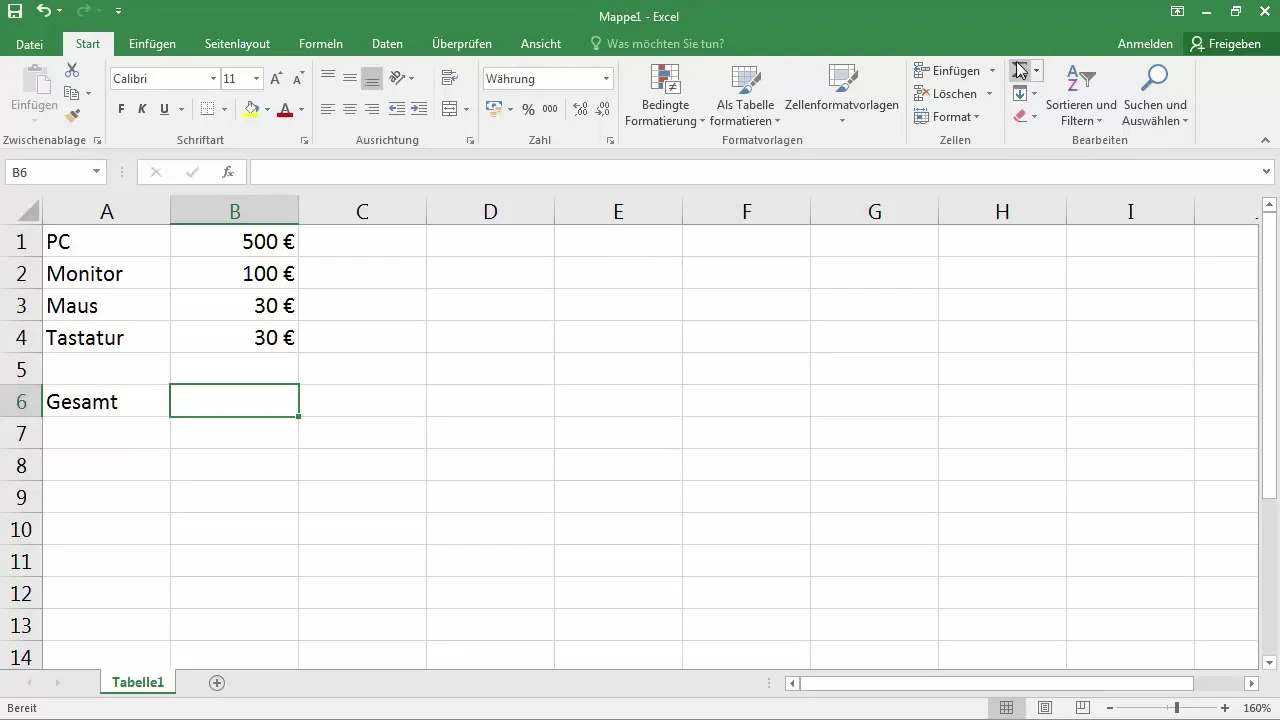
Výpočet priemeru
Na výpočet priemernej hodnoty tvojich zadaných čísel môžeš použiť funkciu „=PRIEM(B1:B4)“. V hodnotovej doméne môže byť dôležité určiť strednú hodnotu na rozpoznávanie trendov alebo tvorbu analýz.
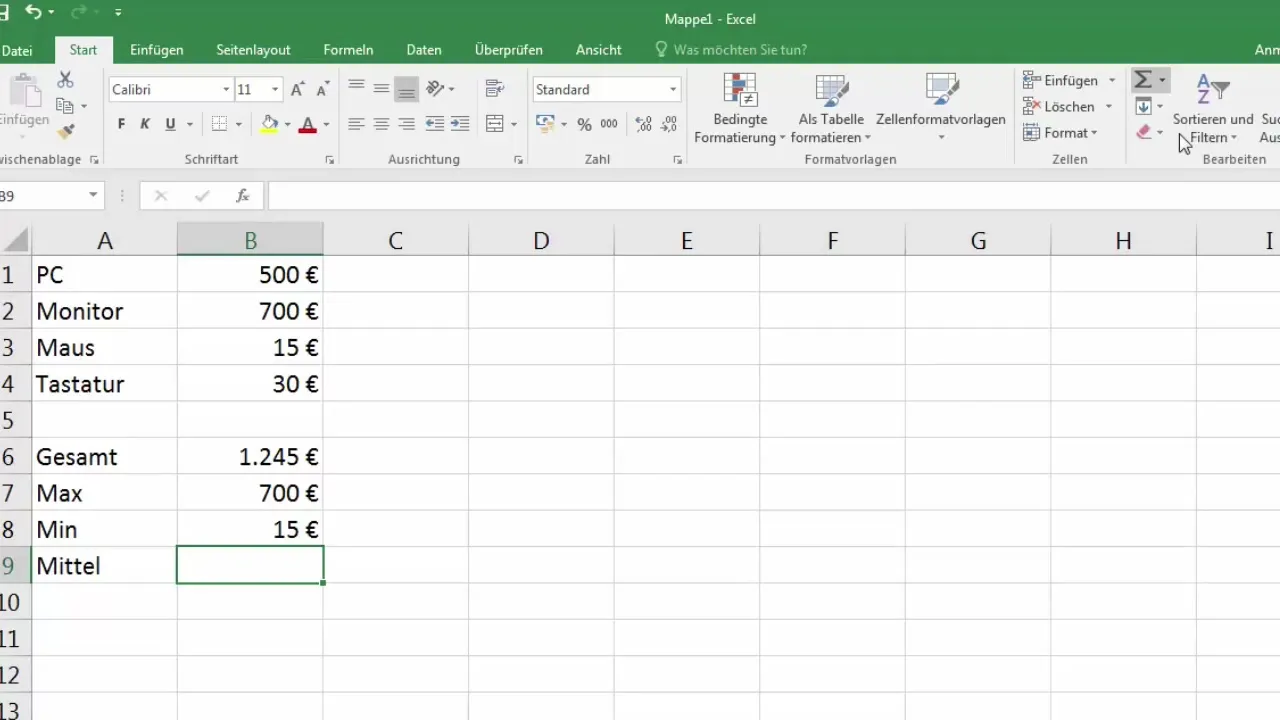
Maximálne a minimálne hodnoty
Okrem toho môžeš s funkciou „=MAX(B1:B4)“ a „=MIN(B1:B4)“ zistiť najvyššie a najnižšie hodnoty zo svojho zoznamu. To je špeciálne užitočné pri finančných analýzach na porovnanie úspechu alebo výkonu.

Jednoduché počítanie
Excel môžeš tiež používať ako bežnú kalkulačku. Stačí zadávať „=5+5“ alebo „=5*5“, aby sa výpočet vykonal v jednej bunke. Excel okamžite zobrazí výsledky.
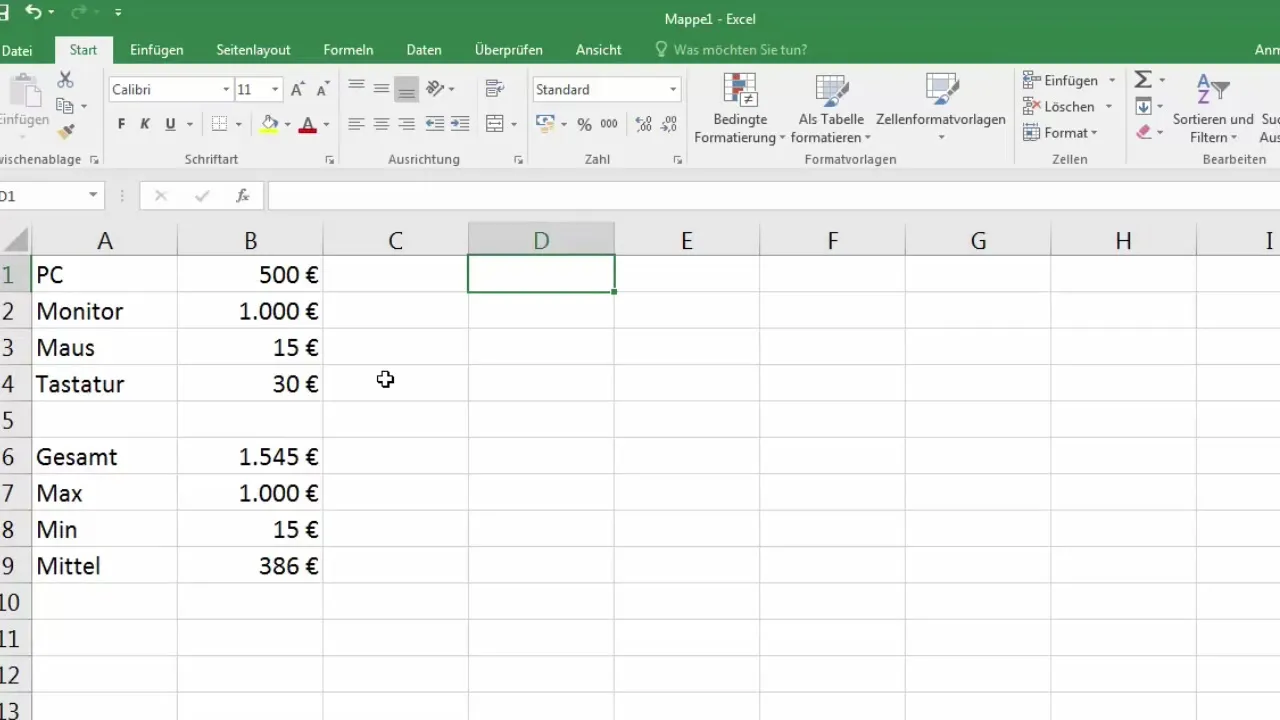
Kombinácia výpočtov
Excel zvláda aj zložitejšie výpočty. Využi klbiky na prioritizáciu prepojených výpočtov, napríklad „=(10*5)+10-2“. Excel správne vykoná daný výpočet.

Výpočet hodnôt s formátovaním meny
Pri práci s finančnými čiastkami sa môže stať, že Excel automaticky neuzná hodnoty. Môžeš však zabezpečiť, aby Excel správne spracúval čísla ako čiastky tým, že zadáš číslo „5/2“ a potom prispôsobíš formát tak, aby sa zobrazovalo ako hodnota meny.
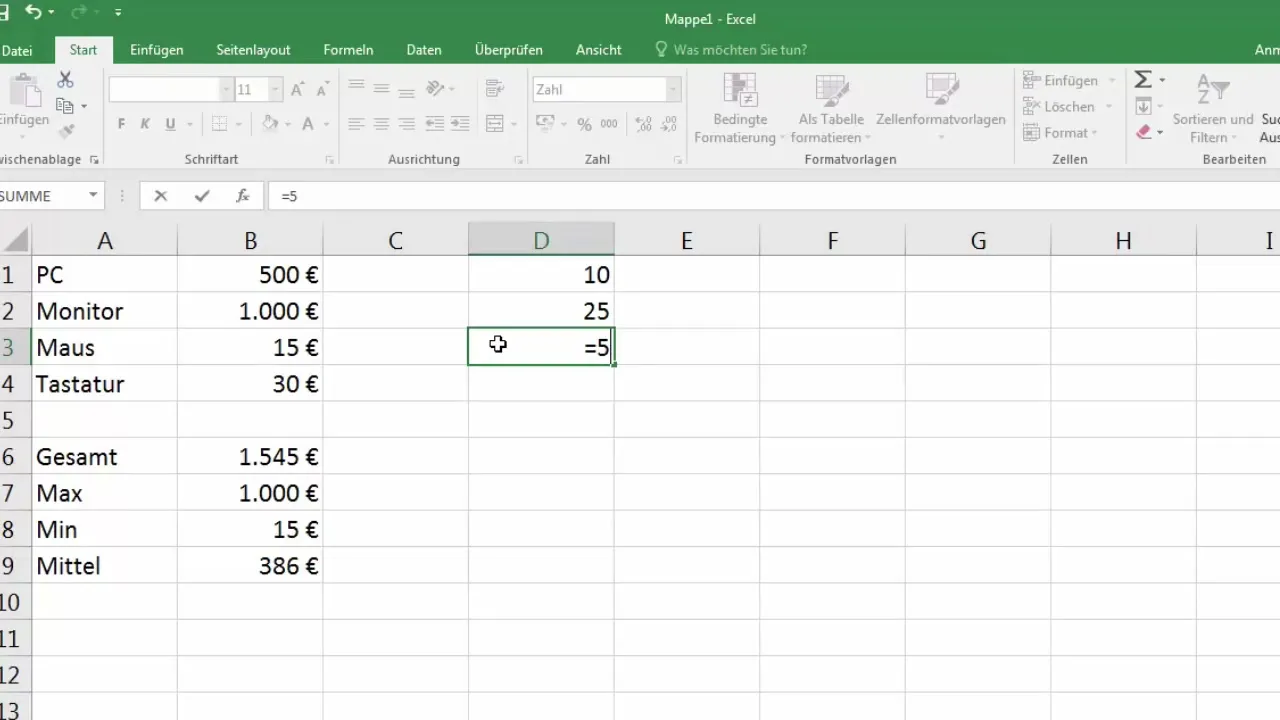
Záver
Excel ti môže pomôcť ako inteligentná kalkulačka umožňujúca rýchle a efektívne používanie rôznych funkcií. Stačí použiť správne vzorce na dosiahnutie požadovaných výsledkov. S časom sa naučíš správne ovládať funkcie Exelu a efektívne vykonávať zložité výpočty.
Zhrnutie
Používanie Excelu ako kalkulačky ponúka množstvo možností pre vykonávanie jednoduchých aj zložitých výpočtov. Či už sú to súčty, priemery alebo jednoduchá aritmetika – s príslušnými vzorcami a funkciami si dobre pripravení na analýzu dát a získanie cenných poznatkov.
Často kladené otázky
Ako spočítať súčet viacerých buniek v Exceli?Použi funkciu „=SUMA(Oblasť)“, napr. „=SUMA(B1:B4)“.
Ako nájsť priemer hodnôt v Exceli?Využi funkciu „=PRIEMER(Oblasť)“, napr. „=PRIEMER(B1:B4)“.
Môžem používať Excel na jednoduché výpočty?Áno, môžeš používať Excel ako kalkulačku tým, že jednoducho zadávaš matematické operácie.
Aký je rozdiel medzi MAX a MIN v Exceli?„MAX“ vráti najväčšiu hodnotu v zadanom rozsahu, zatiaľ čo „MIN“ vracia najmenšiu hodnotu.
Ako môžem formátovať vstupné hodnoty ako meny?Klikni pravým tlačidlom myši na bunku, vyber možnosť „Formátovanie buniek“ a potom „Mena“.


